¿Qué es la aplicación Memo S en mi Samsung GALAXY note?
La aplicación Memo S le permite crear notas desde el teclado, la herramienta S ó ambos. Usted puede adicionar imágenes, grabaciones de voz y texto en un solo lugar.
Agregar audio a un Memo S:
Para agregar audio a un™ S Memo existente, toque el centro de la nota para abrir el modo de edición. Toque la flecha en la esquina superior derecha de la nota para abrir el menú Agregar y luego toque el micrófono. Toque Grabar para agregar la nota de audio.
Desplazamiento con dos dedos: En el modo editar, use dos dedos para hacer un zoom (aumentar o disminuir) y utiliza dos dedos para desplazarse por la imagen ampliada para evitar cometer ediciones no intencionadas.
Imprimiendo un Memo S: Comparta memos y dibujos con amigos y compañeros imprimiendo el memo en una impresora Samsung. Con el memo abierto, de click en menú > imprimir y seleccione la impresora deseada de la lista.
Uso de S Memo Lite:
Puede acceder a la versión "lite" de Memo S sujetando la pluma S ™ botón y haga doble click tocando la pantalla. S Memo Lite es para tomar notas rápidas y no soporta audio o fotos (se pueden añadir más tarde a través de Memo S), pero se puede abrir mientras que usa alguna aplicación y es útil para anotar un número de teléfono o dirección, mientras llama o en chat de vídeo. Después de guardar la nota en S Memo Lite, inmediatamente se devuelve a la aplicación que se encontraban cuando la nota fue abierta.
S Memo Lite es conveniente para tomar notas contenidas en una aplicación.
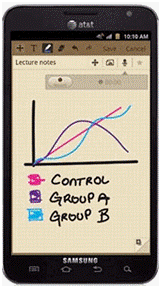
Para crear un nuevo Memo:

Los íconos que se ven en la pantalla se describen en la siguiente tabla:
Guardar el Memo
Mostrar el teclado para añadir texto
Permite agregar un formato de dibujo usando el lápiz
Herramienta borrador permite borrar marcas o dibujos.
Restaurar último movimiento
Rehacer la última acción deshecha
Mostrar la pantalla completa
Adicionar fotos , dibujos y mapas
Realice una grabación de voz para añadir una nota
Marcar el Memo como favorito
Esconder la barra de herramienta secundaria.
Mostrar la barra de herramienta secundaria
Adicionar una página adicional al memo
Dependiendo de si se ha guardado la nota, está en el modo de teclado, o en modo Pen S, las opciones van a aparecer de manera diferente. La siguiente es una lista de las opciones que usted puede ver.
Set as: permite establecer un memo como un ícono de contacto, imagen de fondo de pantalla de inicio o un widget.
De escritura a mano de texto : Le permite transcribir escritura a mano en texto
Compartir vía: Le permite compartir el memo usando AllShare, Social Hub, Photo editor, Messaging, Picassa, Wi-Fi, Bluetooth, Facebook, Gmail, or Email
Nota : Usted puede compartir usando Gmail pero cualquier grabación de voz no se enviará con el resto del memo.
Cambiar fondo: Le permite configurar el fondo de la nota. Deslice la pantalla hacia la derecha ó izquierda para seleccionar el fondo y luego toque.
Añadir etiqueta: Le permite configurar etiquetas para agregar en las búsquedas.
Más: Las siguientes opciones están disponibles
Exportar: Permite salvar el memo en la galería o como un PDF.
Bloquear: Permite bloquear un email utilizando un número PIN
Conectar con el calendario: Permite conectar el memo con su calendario.
Imprimir: Permite imprimir la pantalla o la página web de la impresora Samsung con Wi-Fi
Guardar como: Permite salvar el memo con un nombre diferente
Gracias por tus comentarios
Por favor responda todas las preguntas.



